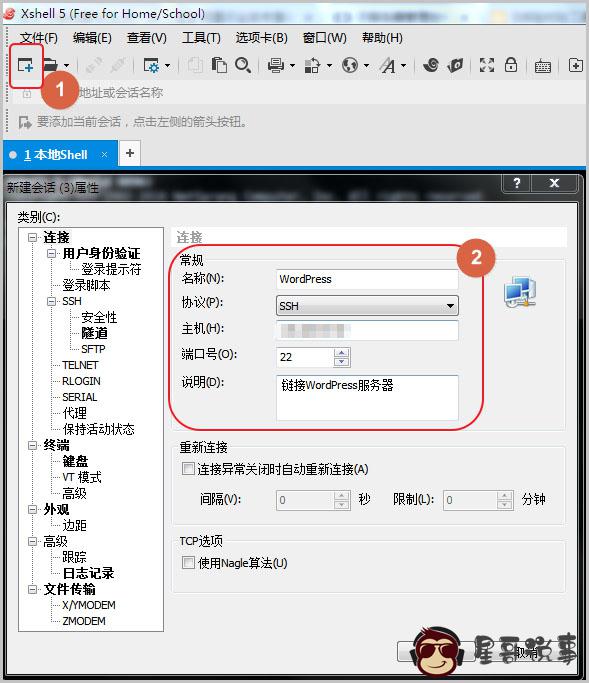共计 5329 个字符,预计需要花费 14 分钟才能阅读完成。
购买了阿里云 ECS 云服务器后,如果用来建站,我们就需要搭建 Web 环境,本文主要介绍 Linux 下的 Web 环境。本文推荐两种方式来部署 Web 环境。
阿里云 ECS 云服务器部署 Web 环境的方法:
- 1、通过阿里云云市场的“阿里云 linux 一键安装 web 环境”一键部署 Web 环境,包括安装 Nginx、MySQL、和 phpMyAdmin。
- 2、阿里云服务器 amh 搭建 web 建站面板教程
本文主要介绍通过云市场的“阿里云 linux 一键安装 web 环境”一键部署 Web 环境,如果安装 amh,请移步方法二。
云市场的“阿里云 linux 一键安装 web 环境”价格
云市场的“阿里云 linux 一键安装 web 环境”价格为 2 元 / 次,如果想使用云市场的一键安装 Web 环境,你需要支付 2 元。如果不想支付,可以参考方法二。
“阿里云 linux 一键安装 web 环境”软件包介绍
该软件包包括的软件如下:
Nginx:1.4.4
Apache:2.2.29、2.4.10
MySQL:5.1.73、5.5.40、5.6.21
PHP:5.2.17、5.3.29、5.4.23、5.5.7
PHP 扩展:Memcached、Zend Engine/Opcache
JDK:1.7.0
Tomcat:7.0.54
FTP:(yum/apt-get 安装)
PHPWind:8.7 GBK
phpMyAdmin:4.1.8
“阿里云 linux 一键安装 web 环境”操作步骤:
按以下步骤下载并安装阿里云 Linux 一键安装 Web 环境:
- 1. 在浏览器中打开阿里云的云市场。
- 2. 购买阿里云 linux 一键安装 web 环境。
- 3. 登录云服务器 ECS 管理控制台,选择 产品与服务 > 云市场。
- 4. 单击 已购买的服务,在 阿里云 Linux 一键安装 Web 环境 的 操作 列中,单击 下载,下载安装包。
- 5. 解压缩安装包。
- 6. 打开 Xshell,设置登录实例所需的信息:
名称:设置连接名称,如本例中的 WordPress。
协议:选择 SSH。
主机:输入实例公网 IP 地址。
端口号:填 22。完成设置后,单击 确定 保存。
- 7. 在 Xshell 左侧导航栏中,选择 连接 > 用户身份验证。再设置 验证方法 为 Password,输入用户名 root 和实例登录密码后,单击 确定。
- 8. 单击 Xshell 工具栏的 新建文件传输 图标,或使用快捷键 CTRL + ALT + F,打开 Xftp。
- 9. 通过 Xftp 上传一键安装包文件:直接按住左侧的本地安装文件夹,拖放到右侧 Linux 实例的 /root 目录下。
- 10. 在 Xshell 的链接界面,依次键入以下命令安装一键包装包
- 12345678910111213[root@aliyunbaike ~]# chmod -R 777 sh-1.5.5[root@aliyunbaike ~]# cd sh-1.5.5[root@aliyunbaike sh–1.5.5]# ./install.shPlease select the web of nginx/apache, input 1 or 2 : 2Please select the apache version of 2.2.29/2.4.10, input 1 or 2 : 2Please select the php version of 5.3.29/5.4.23/5.5.7, input 1 or 2 or 3 : 3Please select the mysql version of 5.1.73/5.5.40/5.6.21, input 1 or 2 or 3 : 2You select the version :web : apacheapache : 2.4.10php : 5.5.7mysql : 5.5.40Enter the y or Y to continue:
说明:
命令中的 sh-1.5.5 是写作本文档时 阿里云 Linux 一键安装 Web 环境 安装包文件夹名称。您可以根据实际的文件夹名称修改上述命令。
如果要使用 Java 环境(安装 Tomcat+JDK),在 Please select the web of nginx/apache 时,应该输入 1,选择 Nginx。
选择软件版本:
Nginx 或 Apache:建议选择最新版本。
PHP:建议选择最新版本。
MySQL:建议选择 5.5.40,不要选择最新版本,否则可能无法正常使用。
最后输入 y 开始安装。一般需要半个小时左右安装完毕。看到如下截图所示信息,表示安装成功。 - 11. 检查安装结果:执行命令
netstat -tunpl。
界面上显示以下结果,说明安装成功。注意:
如果没有出现以下任一个端口的信息,请检查实例所在安全组中是否已经放行了相应的端口。输出结果说明如下:
9000:PHP 进程服务。如果安装的是 Apache,则没有此端口。
3306:MySQL 服务。
80:HTTPD 或者 Nginx 服务。 - 12. 查看保存在 account.log 文件中的 FTP 和 MySQL 用户名和密码:运行命令 cat account.log。
输入该命令后,系统会在屏幕上显示 FTP 和 MySQL 的用户名和密码。其中 FTP 的用户名是 www,MySQL 的用户名是 root。123456789101112[root@aliyunbaike sh–1.5.5]# cat account.log############################################################################ thank you for using aliyun virtual machine###########################################################################FTP:account:wwwpassword:OEkzJ9gPqMySQL:account:rootpassword:dj90bd8ww6这里显示的是随机生成的密码。为保证数据安全,建议您 修改 FTP 密码和 MySQL 密码。
- 13. 查看软件的版本信息:运行命令
cat /alidata/website-info.log。
如果返回以下信息,表示已经完成所有配置。12345678910111213[root@aliyunbaike ~]# cat /alidata/website-info.log————— make dir ok —————————— env ok —————————— mysql–5.5.40 ok —————————— httpd–2.4.10 ok —————————— php–5.5.7 ok —————————— php extension ok —————————— vsftpd–3.0.2 ok —————————— phpwind–8.7 ok —————————— phpmyadmin–4.1.8 ok —————————— web init ok —————————— rc init ok —————————— mysql init ok —————
至此,阿里云 ECS 服务器通过“阿里云 linux 一键安装 web 环境”一键部署 Web 环境图文教程结束。
网站根目录为:alidata/www/
phpMyAdmin 登录地址为:http:// 公网 IP 地址 /phpmyadmin
注意:默认此软件包包含了“PHPwind”程序,如果不想安装 phpwind,想安装 WordPress 程序,需要将 alidata/www/phpwind/ 下的内容清空;
2023 阿里云又降价了!
①真便宜: 阿里云 2 核 4G 服务器 6M 带宽 68 元 1 年,有高配 (价格很低 值得买)
②高性能: 阿里云企业级高性能云服务器特惠活动
③代金券:2023 阿里云代金券一键领取中